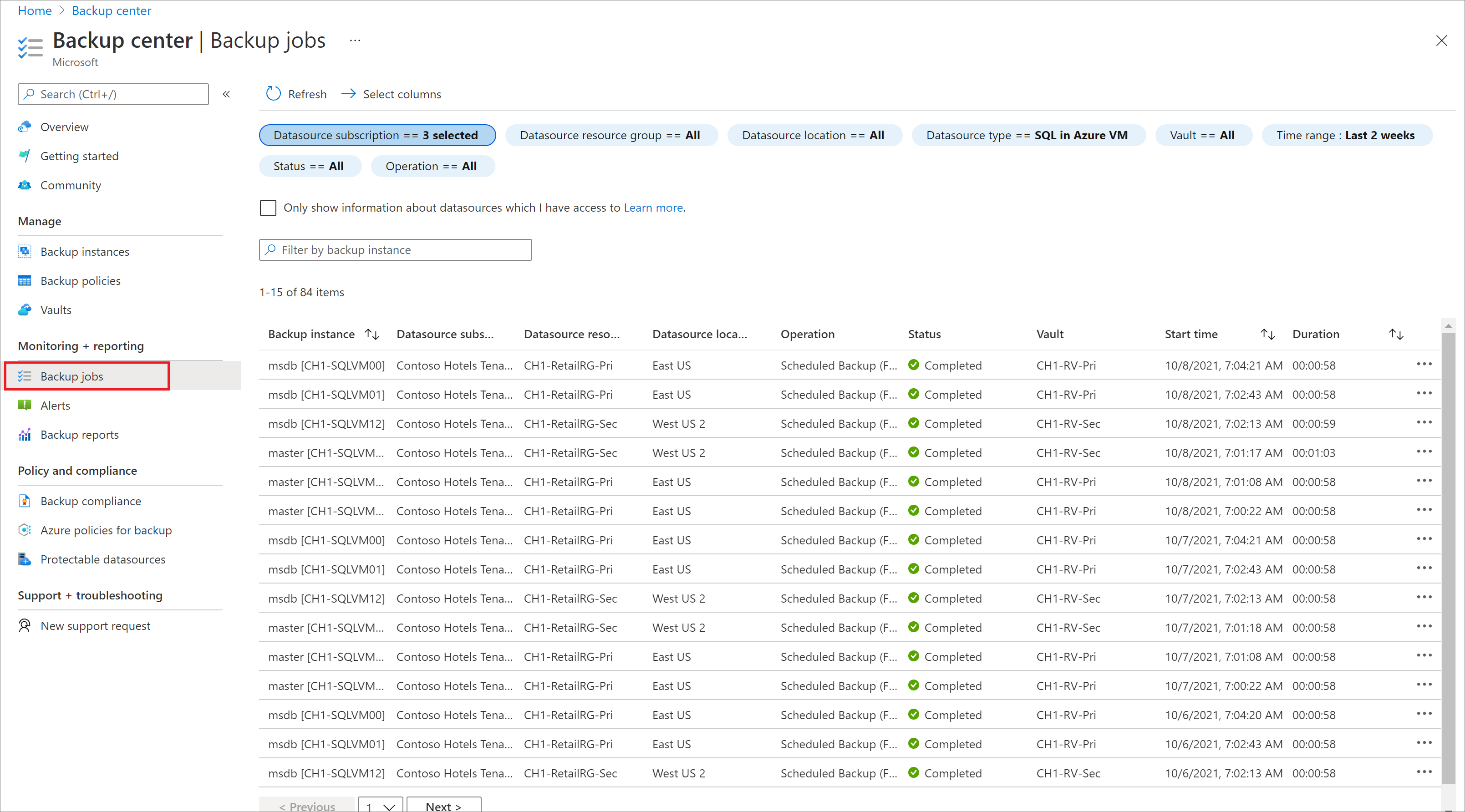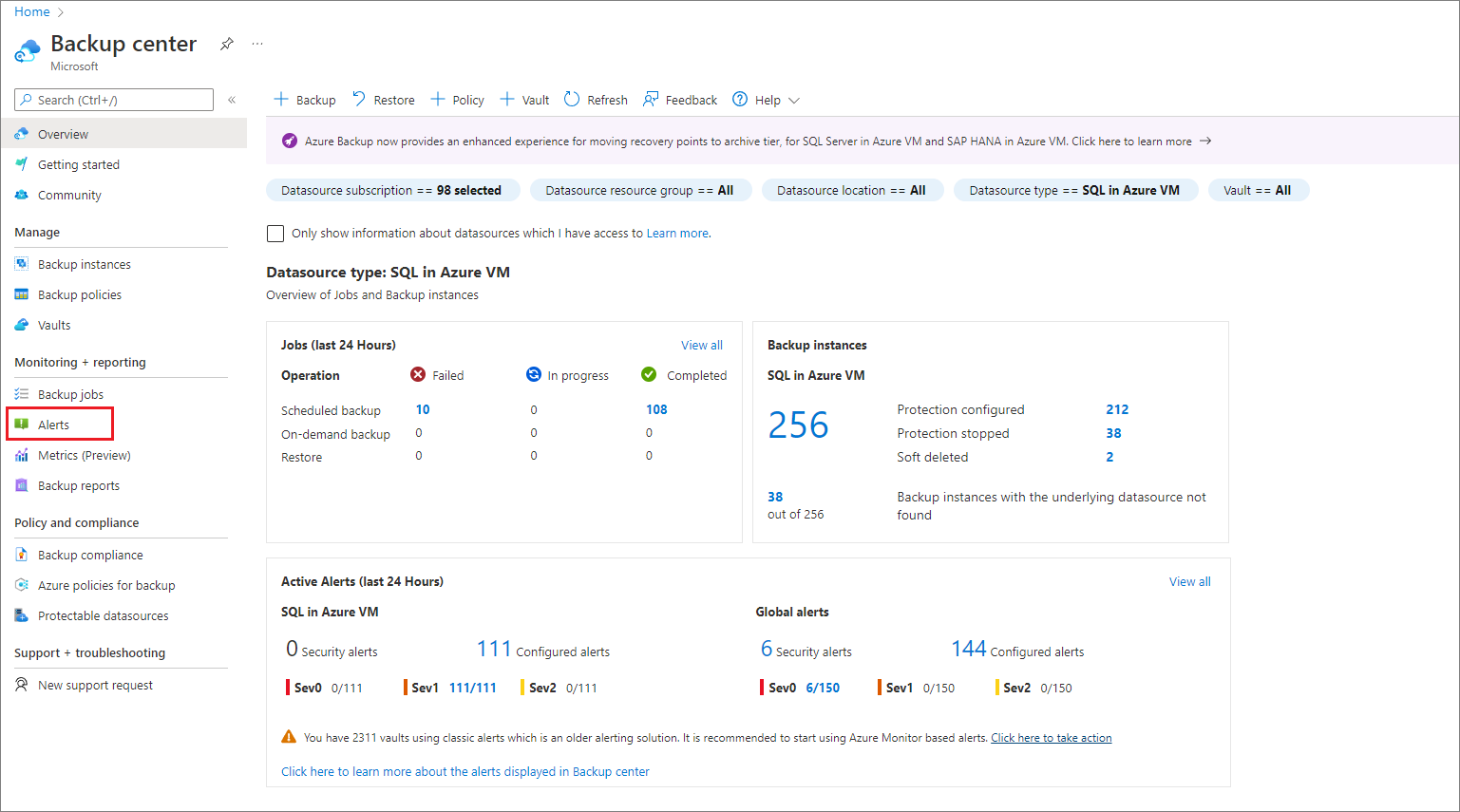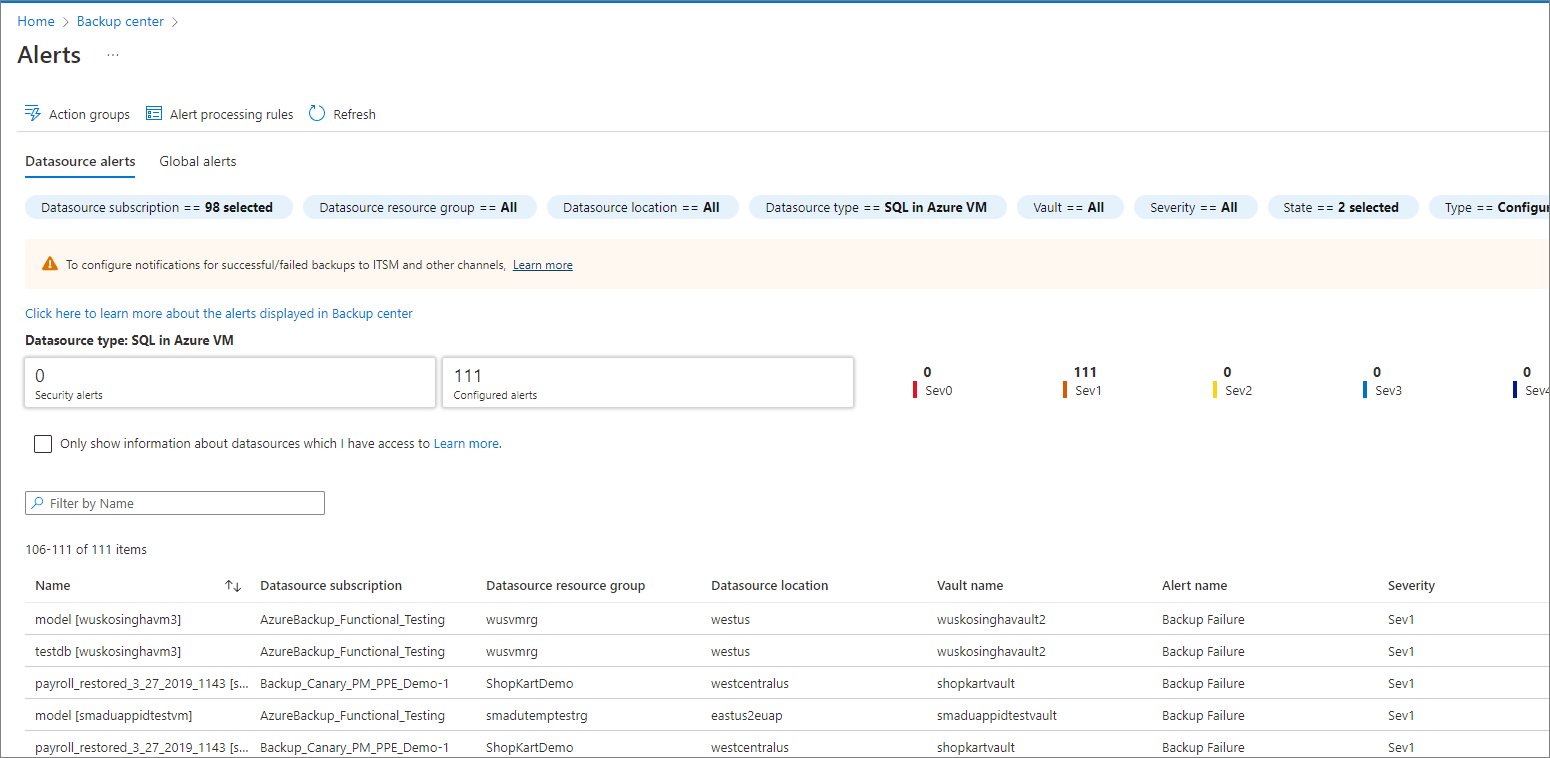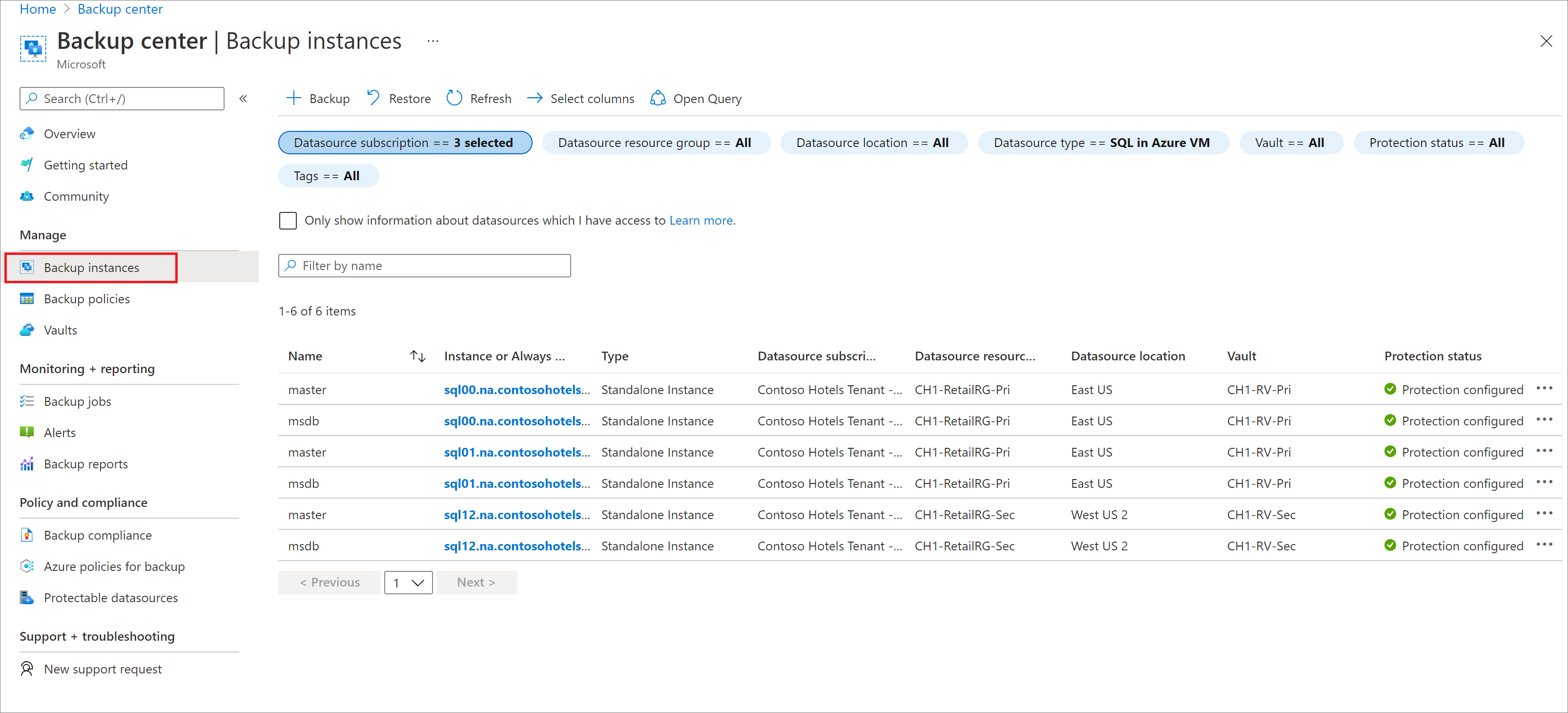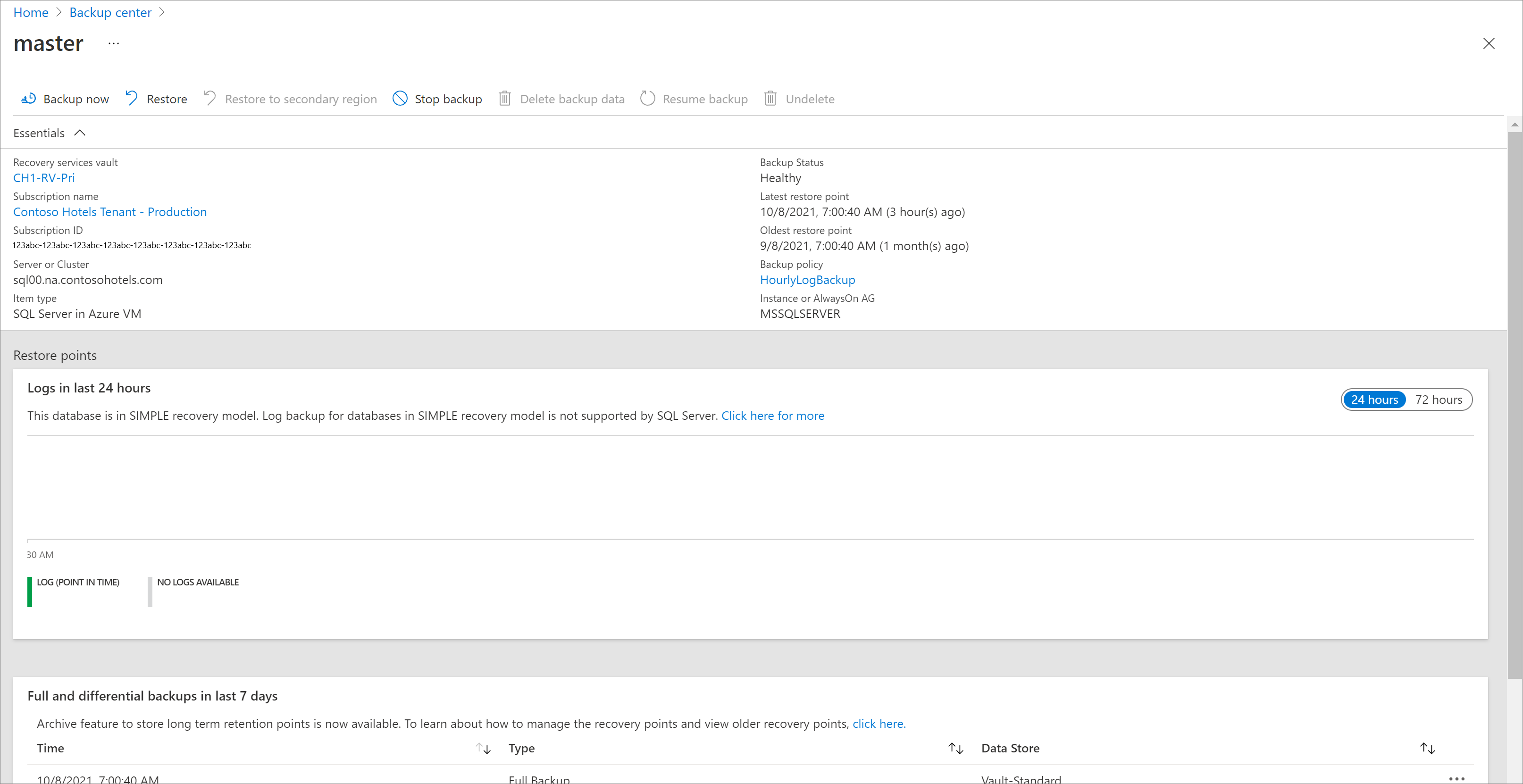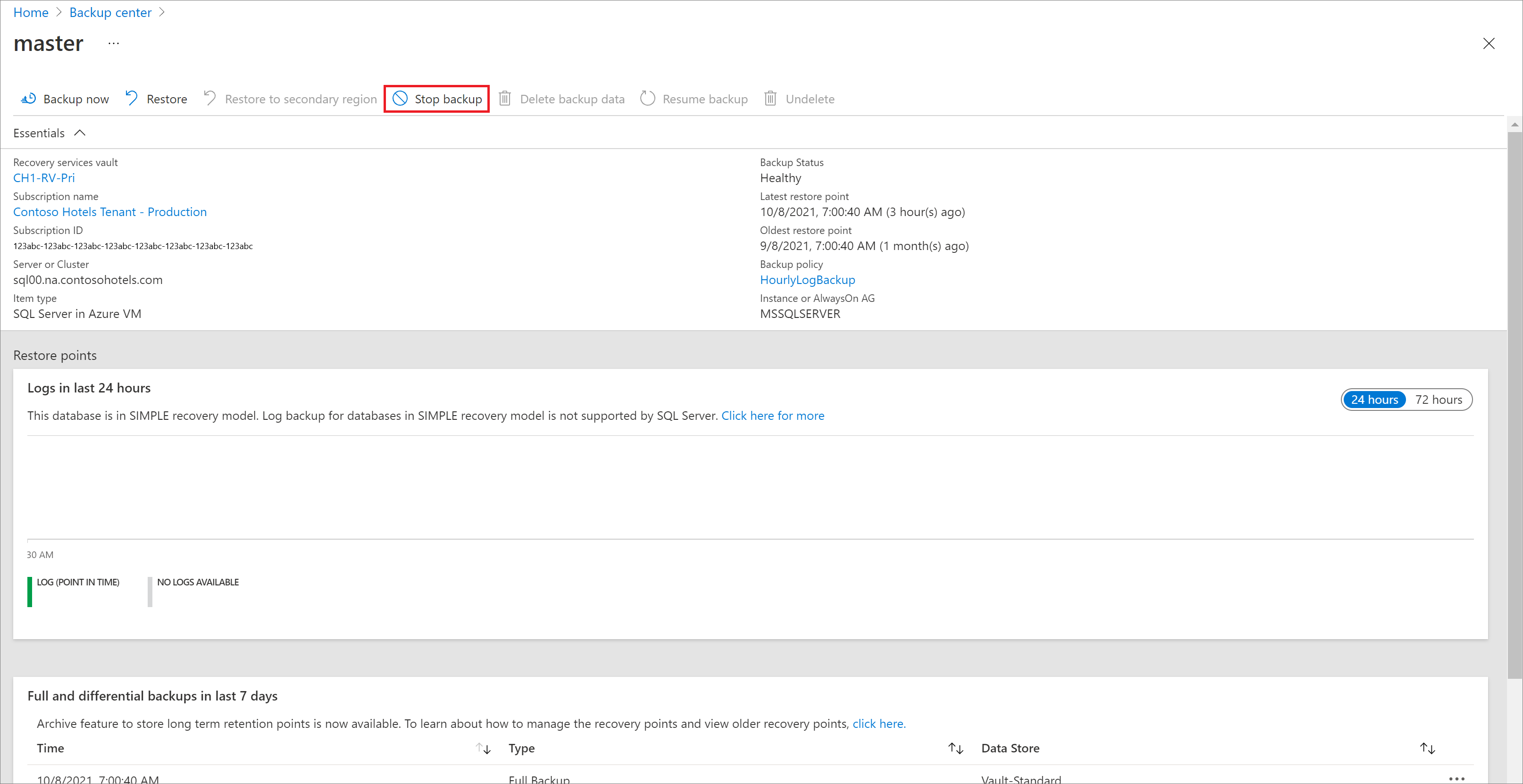Gérer et surveiller des bases de données SQL Server sauvegardées
Cet article décrit les tâches courantes de gestion et de surveillance des bases de données SQL Server s’exécutant sur une machine virtuelle Azure et sauvegardées dans un coffre Recovery Services par le service Sauvegarde Azure. Vous apprendrez à surveiller les travaux et les alertes, à arrêter et à réactiver la protection de la base de données, à exécuter des travaux de sauvegarde, ainsi qu’à désinscrire une machine virtuelle des sauvegardes.
Si vous n’avez pas encore configuré de sauvegardes pour vos bases de données SQL Server, voir Sauvegarder des bases de données SQL Server sur des machines virtuelles Azure.
Notes
Consultez la matrice de prise en charge des sauvegardes SQL pour en savoir plus sur les configurations et les scénarios pris en charge.
Surveiller les travaux de sauvegarde sur le portail
Le service Sauvegarde Azure affiche toutes les opérations planifiées et à la demande sous Travaux de sauvegarde dans le centre de sauvegarde du portail Azure, à l’exception des sauvegardes de fichiers journaux planifiées qui peuvent être très fréquentes. Les travaux que vous voyez sur ce portail incluent les opérations de découverte et d’inscription de base de données, de configuration de sauvegarde ainsi que de sauvegarde et de restauration.
Pour plus d’informations sur les scénarios de surveillance, voir Surveillance dans le portail Azure et Surveillance à l’aide d’Azure Monitor.
Afficher les alertes de sauvegarde
Sauvegarde Azure déclenche des alertes intégrées via Azure Monitor pour les scénarios de sauvegardes de base de données SQL suivants :
- Échecs de sauvegarde
- Échecs de restauration
- Un type de sauvegarde non pris en charge est configuré
- Extension de charge de travail non saine
- Suppression des données de sauvegarde
Pour plus d’informations sur les scénarios d’alerte pris en charge, consultez Alertes Azure Monitor pour Sauvegarde Azure.
Pour surveiller les alertes de sauvegarde de base de données, procédez comme suit :
Dans le portail Azure, allez dans Centre de sauvegarde et filtrez sur le type de source de données SQL sur machine virtuelle Azure.
Sélectionnez l’élément de menu Alertes pour afficher la liste de toutes les alertes déclenchées pour les sauvegardes de base de données SQL au cours de la période sélectionnée.
Pour configurer les notifications pour ces alertes, vous devez créer une règle de traitement des alertes.
Découvrez comment Configurer les notifications pour les alertes.
Arrêter la protection d’une base de données SQL Server
Pour arrêter la sauvegarde d'une base de données SQL Server, deux méthodes sont disponibles :
- Arrêter tous les travaux de sauvegarde à venir et supprimer tous les points de récupération.
- Arrêter tous les travaux de sauvegarde à venir, mais conserver les points de récupération.
Si vous choisissez de conserver les points de récupération, gardez à l’esprit les considérations suivantes :
- Tous les points de récupération resteront intacts et toutes les opérations de nettoyage s’arrêteront à l’arrêt de la protection avec données conservées.
- Vous serez facturé pour l’instance protégée et le stockage utilisé. Pour plus d’informations, voir Tarification Sauvegarde Azure.
- Si vous supprimez une source de données sans arrêter les sauvegardes, les nouvelles sauvegardes échouent. Les anciens points de récupération expirent conformément à la stratégie, mais le point de récupération le plus récent est conservé jusqu’à ce que vous arrêtiez les sauvegardes et supprimiez les données.
Pour arrêter la protection de la base de données :
Accédez au Centre de sauvegarde, puis, dans le menu, cliquez sur Instances de sauvegarde.
Sélectionnez SQL dans une machine virtuelle Azure comme type de source de données.
Sélectionnez la base de données dont vous souhaitez arrêter la protection.
Dans le menu de la base de données, sélectionnez Arrêter la sauvegarde.
Vous pouvez également cliquer avec le bouton droit sur une ligne particulière dans l’affichage Instances de sauvegarde et sélectionner Arrêter la sauvegarde.
Dans le menu Arrêter la sauvegarde, indiquez si vous souhaitez conserver ou supprimer les données. Vous pouvez également indiquer une raison ou formuler un commentaire.
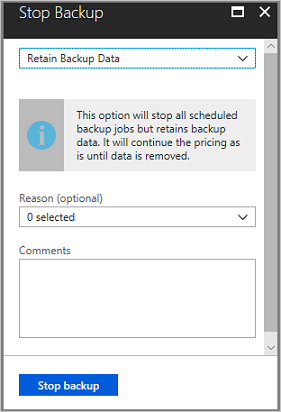
Sélectionnez Arrêter la sauvegarde.
Notes
Pour plus d’informations sur l’option de suppression de données, consultez le FAQ ci-dessous :
Rétablir la protection d’une base de données SQL
Lorsque vous arrêtez la protection de la base de données SQL, si vous sélectionnez l’option Conserver les données de sauvegarde, vous pourrez réactiver la protection ultérieurement. Si vous ne conservez pas les données de sauvegarde, vous ne pourrez pas réactiver la protection.
Pour reprendre la protection d’une base de données SQL, procédez comme suit :
Ouvrez l’élément de la sauvegarde, puis sélectionnez Reprendre la sauvegarde.

Dans le menu Stratégie de sauvegarde, sélectionnez une stratégie, puis sélectionnez Enregistrer.
Exécuter une sauvegarde à la demande
Vous pouvez exécuter différents types de sauvegardes à la demande :
- Sauvegarde complète
- Sauvegarde de copie uniquement
- Sauvegarde différentielle
- Sauvegarde du journal
Notes
La période de conservation de cette sauvegarde est déterminée par le type de sauvegarde à la demande que vous avez exécuté.
- La sauvegarde complète à la demande est conservée pendant au minimum 45 jours et au maximum 99 ans.
- La sauvegarde par copie complète uniquement à la demande accepte toutes les valeurs de conservation.
- La sauvegarde différentielle à la demande est conservée conformément à la planification des sauvegardes différentielles définie dans la stratégie.
- La sauvegarde de fichier journal à la demande est conservée conformément à la planification des sauvegardes de journaux définie dans la stratégie.
Pour plus d’informations, voir Types de sauvegardes SQL Server.
Modifier la stratégie
Dans la stratégie, modifiez la fréquence de sauvegarde ou la plage de rétention.
Notes
Toute modification de la période de rétention sera appliquée rétroactivement à tous les anciens points de récupération ainsi qu’aux nouveaux.
Dans le tableau de bord du coffre, accédez à Gérer>Stratégies de sauvegarde et choisissez la stratégie que vous souhaitez modifier.
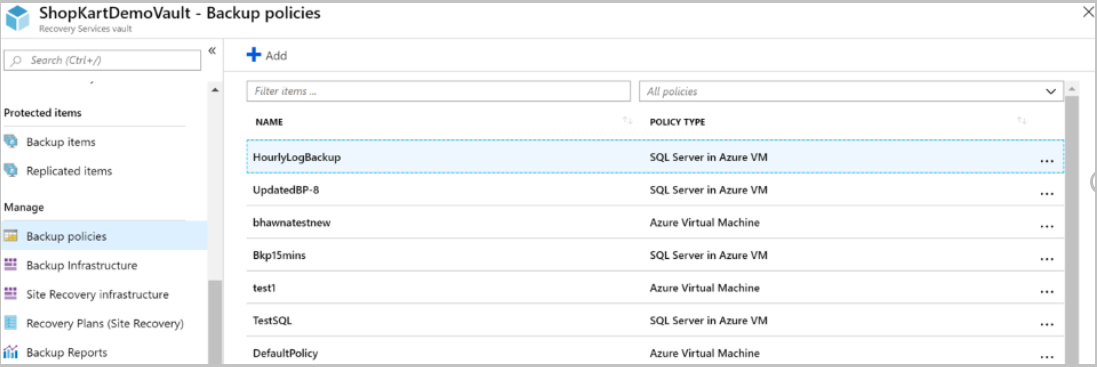
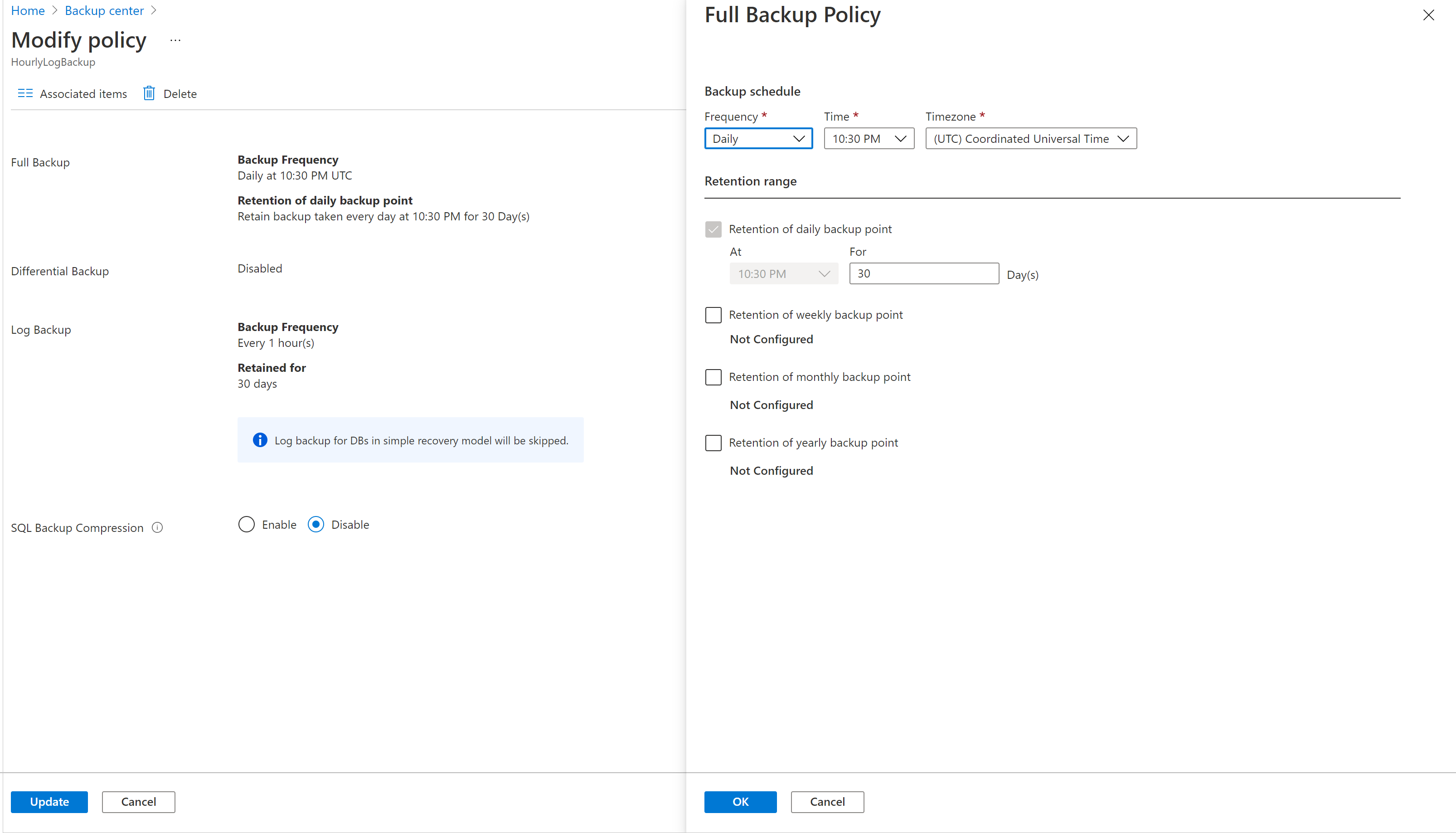
La modification de la stratégie aura un impact sur tous les éléments de sauvegarde associés et déclenchera les tâches de configuration de la protection correspondantes.
Notes
La modification de la stratégie affectera également les points de récupération existants.
Pour les points de récupération qui ne sont pas restés pendant une durée de 180 jours au niveau archive, leur suppression occasionne un coût de suppression précoce. Plus d’informations
Stratégie incohérente
Parfois, une opération de modification de la stratégie peut aboutir à une version de stratégie incohérente pour certains éléments de sauvegarde. Cela se produit lorsque la tâche de configuration de la protection correspondante échoue pour l’élément de sauvegarde après le déclenchement d’une opération de modification de la stratégie. Elle se présente comme suit dans l’affichage des éléments de sauvegarde :

Vous pouvez corriger la version de la stratégie pour tous les éléments concernés en un seul clic :
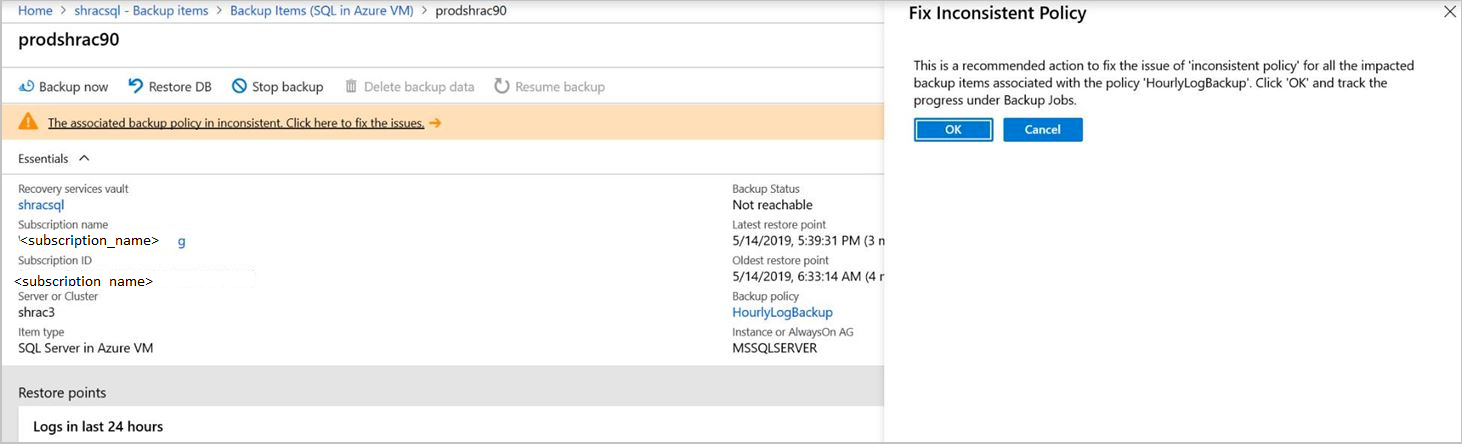
Supprimer l'inscription d'une instance SQL Server
Avant de désinscrire le serveur, désactivez la suppression réversible, puis supprimez tous les éléments de sauvegarde.
Notes
La suppression d’éléments de sauvegarde avec la suppression réversible activée entraîne une conservation de 14 jours, et vous devrez patienter avant que les éléments soient complètement supprimés. Toutefois, si vous avez supprimé les éléments de sauvegarde avec la suppression réversible activée, vous pouvez annuler leur suppression, désactiver la suppression réversible, puis les supprimer à nouveau pour les supprimer immédiatement. En savoir plus
Désinscrivez une instance SQL Server après avoir désactivé la protection, mais avant de supprimer le coffre.
Sur le tableau de bord du coffre, sous Gestion, sélectionnez Infrastructure de sauvegarde.
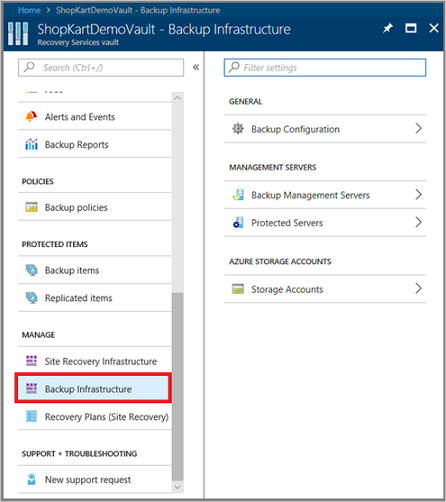
Sous Management Servers (Serveurs d’administration), sélectionnez Protected Servers (serveurs protégés).
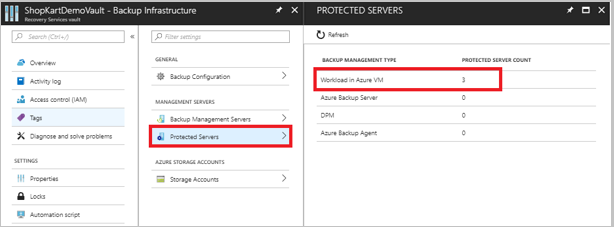
Dans Serveurs protégés, sélectionnez le serveur dont vous souhaitez annuler l'inscription. Si vous souhaitez supprimer le coffre, vous devez annuler l’inscription de tous les serveurs.
Cliquez sur le serveur protégé, puis sélectionnez Désinscrire.
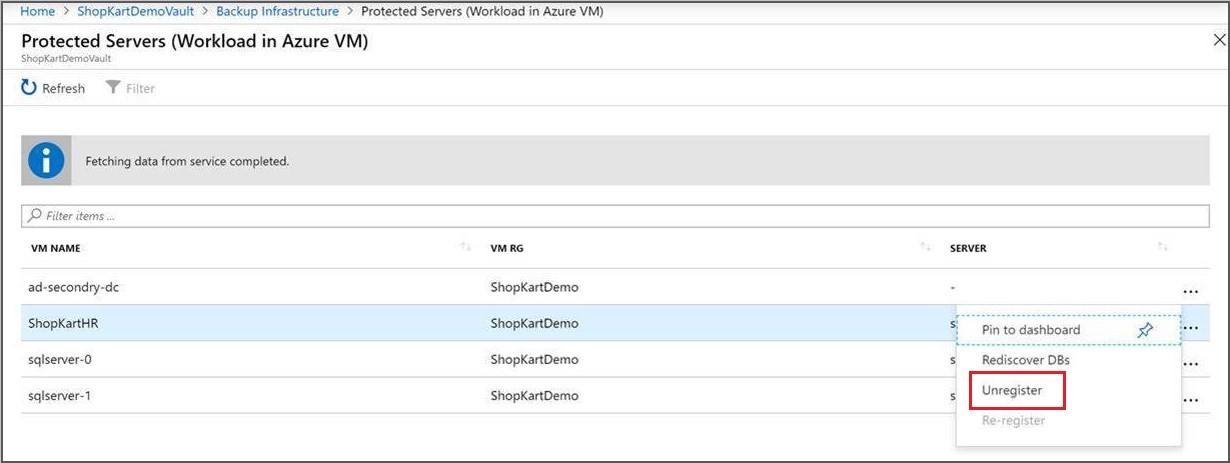
Réinscrire une extension sur la machine virtuelle SQL Server
Parfois, l’extension de charge de travail sur la machine virtuelle peut être affectée pour une raison ou une autre. Dans ce cas, toutes les opérations déclenchées sur la machine virtuelle commencent à échouer. Vous devrez alors réinscrire l’extension sur la machine virtuelle. L’opération de réinscription a pour effet de réinstaller l’extension de sauvegarde de charge de travail sur la machine virtuelle pour que les opérations se poursuivent. Cette option est disponible sous Infrastructure de sauvegarde dans le coffre Recovery Services.
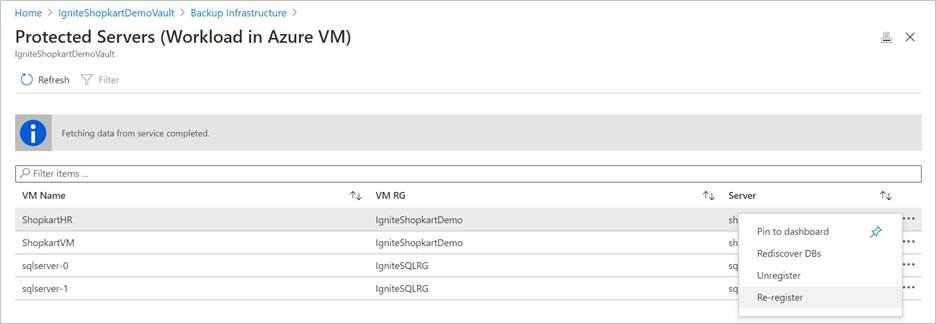
Utilisez cette option avec précaution. Une fois déclenchée sur une machine virtuelle avec une extension déjà saine, cette opération provoque le redémarrage de l’extension. Cela peut provoquer l’échec de tous les travaux en cours. Vérifiez la présence d’un ou plusieurs de ces symptômes avant de déclencher l’opération de réinscription.
Gérer la sauvegarde de bases de données lors du déplacement/de la suppression de la machine virtuelle sauvegardée
La machine virtuelle SQL sauvegardée est supprimée ou déplacée à l’aide du déplacement des ressources. L’expérience dépend des caractéristiques suivantes de la nouvelle machine virtuelle.
| Nouvel abonnement de la machine virtuelle | Nouveau nom de la machine virtuelle | Nouveau groupe de ressources de la machine virtuelle | Nouvelle région de la machine virtuelle | Expérience |
|---|---|---|---|---|
| Identique | Identique | Identique | Identique | Qu’arrive-t-il aux sauvegardes d’anciennes machines virtuelles ? Vous recevrez une alerte vous avertissant que les sauvegardes seront arrêtés pour les anciennes machines virtuelles. Les données de sauvegarde sont conservées selon la dernière stratégie active. Vous pouvez décider d’arrêter la protection et de supprimer les données et de désinscrire l’ancienne machine virtuelle une fois toutes les données de sauvegarde nettoyées selon la stratégie. Comment obtenir des données de sauvegarde d’une ancienne machine virtuelle vers une nouvelle machine virtuelle ? Aucune sauvegarde SQL ne sera déclenchée automatiquement sur la nouvelle machine virtuelle. Vous devez ré-inscrire la machine virtuelle dans le même coffre. Elle apparaît ensuite comme une cible valide et les données SQL peuvent être restaurées au dernier instant dans le passé disponible via la fonctionnalité de récupération d’emplacements alternative. Après avoir restauré les données SQL, les sauvegardes SQL continueront sur cet ordinateur. La sauvegarde de la machine virtuelle se poursuit en l’état, si elle a été précédemment configurée. |
| Identique | Identique | Différent | Identique | Qu’arrive-t-il aux sauvegardes d’anciennes machines virtuelles ? Vous recevrez une alerte vous avertissant que les sauvegardes seront arrêtés pour les anciennes machines virtuelles. Les données de sauvegarde sont conservées selon la dernière stratégie active. Vous pouvez décider d’arrêter la protection et de supprimer les données et de désinscrire l’ancienne machine virtuelle une fois toutes les données de sauvegarde nettoyées selon la stratégie. Comment obtenir des données de sauvegarde d’une ancienne machine virtuelle vers une nouvelle machine virtuelle ? Étant donné que la nouvelle machine virtuelle se trouve dans un autre groupe de ressources, elle est traitée comme une nouvelle machine et vous devez configurer explicitement les sauvegardes SQL (et les sauvegardes de machines virtuelles également, si précédemment configurées) dans le même coffre. Ensuite, procédez à la restauration de l’élément de sauvegarde SQL de l’ancienne machine virtuelle au dernier instant dans le passé disponible via la récupération d’un autre emplacement vers la nouvelle machine virtuelle. Les sauvegardes SQL continueront à présent. |
| Identique | Identique | Identique ou différent | Différent | Qu’arrive-t-il aux sauvegardes d’anciennes machines virtuelles ? Vous recevrez une alerte vous avertissant que les sauvegardes seront arrêtés pour les anciennes machines virtuelles. Les données de sauvegarde sont conservées selon la dernière stratégie active. Vous pouvez décider d’arrêter la protection et de supprimer les données et de désinscrire l’ancienne machine virtuelle une fois toutes les données de sauvegarde nettoyées selon la stratégie. **Comment obtenir des données de sauvegarde d’une ancienne machine virtuelle vers une nouvelle machine virtuelle ? Étant donné que la nouvelle machine virtuelle se trouve dans une autre région, vous devez configurer des sauvegardes SQL dans un coffre de la nouvelle région. Si la nouvelle région est une région couplée, vous pouvez choisir de restaurer les données SQL au dernier instant dans le passé disponible via la fonctionnalité « Restaurer dans plusieurs régions » à partir de l’élément de sauvegarde SQL de l’ancienne machine virtuelle. Si la nouvelle région n’est pas couplée, la restauration directe à partir de l’élément de sauvegarde SQL précédent n’est pas prise en charge. Toutefois, vous pouvez choisir de restaurer en tant que fichiers, à partir de l’élément de sauvegarde SQL de l’« ancienne » machine virtuelle, pour obtenir les données sur un partage monté dans une machine virtuelle de l’ancienne région, puis l’installer sur la nouvelle machine virtuelle. |
| Différent | Identique ou différent | Identique ou différent | Identique ou différent | Qu’arrive-t-il aux sauvegardes d’anciennes machines virtuelles ? Vous recevrez une alerte vous avertissant que les sauvegardes seront arrêtés pour les anciennes machines virtuelles. Les données de sauvegarde sont conservées selon la dernière stratégie active. Vous pouvez décider d’arrêter la protection + supprimer les données et de désinscrire l’ancienne machine virtuelle une fois toutes les données de sauvegarde nettoyées selon la stratégie. Comment obtenir des données de sauvegarde d’une ancienne machine virtuelle vers une nouvelle machine virtuelle ? Étant donné que la nouvelle machine virtuelle se trouve dans un autre abonnement, vous devez configurer des sauvegardes SQL dans un coffre du nouvel abonnement. S’il s’agit d’un nouveau coffre dans un autre abonnement, la restauration directe à partir de l’élément de sauvegarde SQL précédent n’est pas prise en charge. Toutefois, vous pouvez choisir l’option restaurer en tant que fichiers, à partir de l’élément de sauvegarde SQL de l’ancienne machine virtuelle, pour obtenir les données sur un partage monté dans une machine virtuelle de l’ancien abonnement, puis le monter sur la nouvelle machine virtuelle. |
Étapes suivantes
Pour plus d’informations, voir Résoudre les problèmes de sauvegarde des bases de données SQL Server.